Всем привет, в данной статьей я хочу поведать вам об ISO-образах Windows 10. Как и где эти образы скачать, а также, как скачать образы других версий систем, таких как, Windows 7 и 8.1, здесь мы будем использовать одну хитрость, о которой вы узнаете ниже.
Вообще образы операционных систем можно скачать из многих мест, но часто попадаются только различные сборки, иногда криво сделанные. Ниже я опишу способ скачивания установочных файлов операционных систем из безопасного источника с поддержкой множеств языков, в том числе и русского. Скажу сразу, будет способ с помощью специальной утилиты и метод через консоль браузера. Они очень простые, даже новичок в компьютерном деле справится. Ну что, приступим?
ISO образы всех систем
Те, кто скачивал систему Windows 10 наверняка делали это с помощью утилиты Media Creation Tool. На данный момент все версии систем можно скачивать с сайта Microsoft Techbench без ключей, на русском и других языках, и разных редакций.
Что нужно сделать? Для начала нужно перейти на ресурс Techbench. Если полистать страницу данного сайта, то внизу вы увидите возможность выбора нескольких версий Windows 10. Когда вы выбрали нужную, то должны нажать кнопку «Confirm», где потом выбирать язык системы, а потом снова нажать «Confirm». На следующей страницы выбираете разрядность системы и тут же начнется скачивание образа.
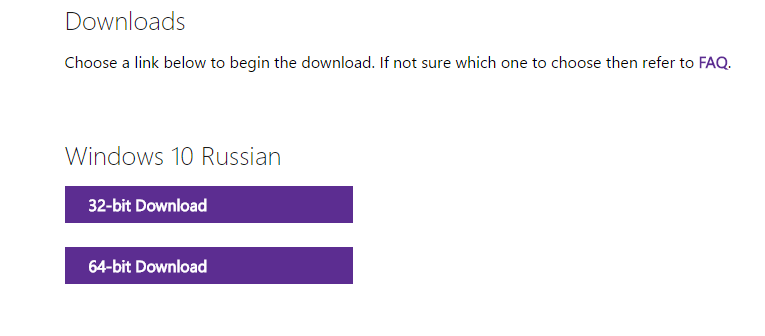
Как вы уже заметили, на этом сайте нет образов Windows 7 или Windows 8.1. Но что тогда делать? Все просто, мы воспользуемся консолью браузера и кое-каким скриптом.
Итак, вы находитесь на сайте Techbench, не закрывайте его. Далее, вам нужно открыть вот этот ресурс и скопировать оттуда JavaScript-код, полностью.
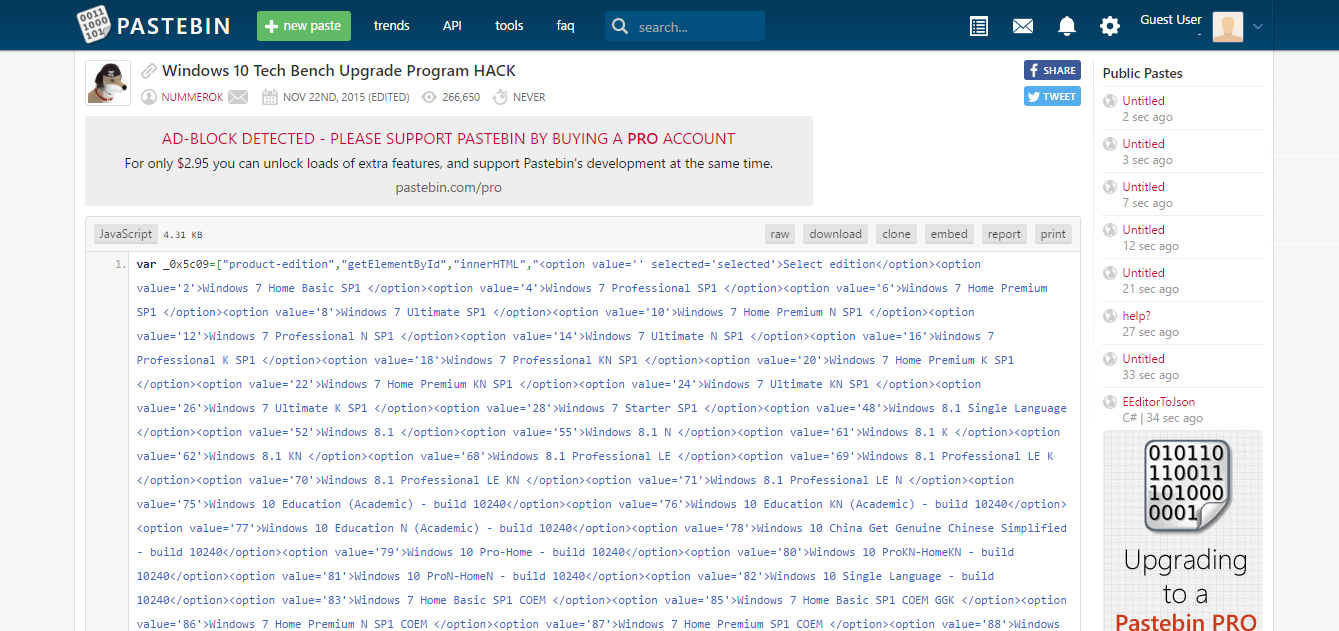
Теперь переходите снова на сайт Techbench и по какому-нибудь месту нажимаете правой кнопкой мыши, а потом выбираете пункт «Просмотреть код» или «Код элемента». После открытия окна с различными вкладками вы увидите HTML-код сайта, но нам нужно не это. Переходите во вкладку Консоль, либо она может называться «Console».
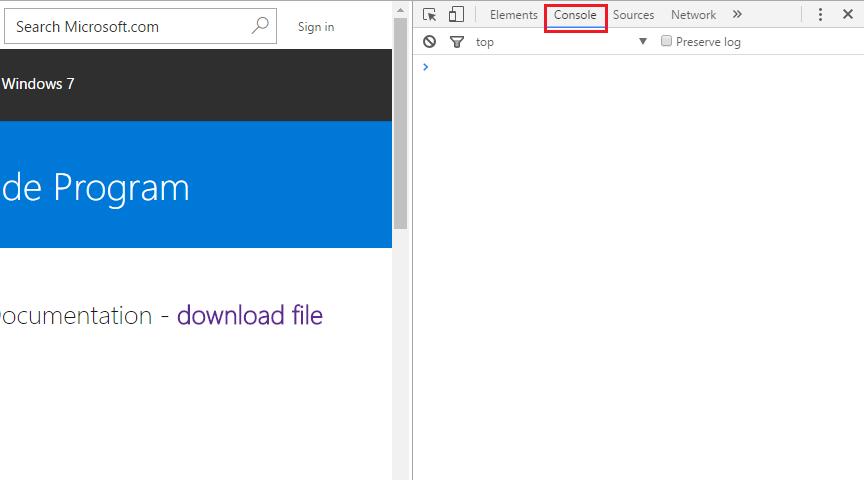
Теперь вставляем скопированный JavaScript код в эту консоль и нажимаете Enter. Окно консоли можно закрывать.
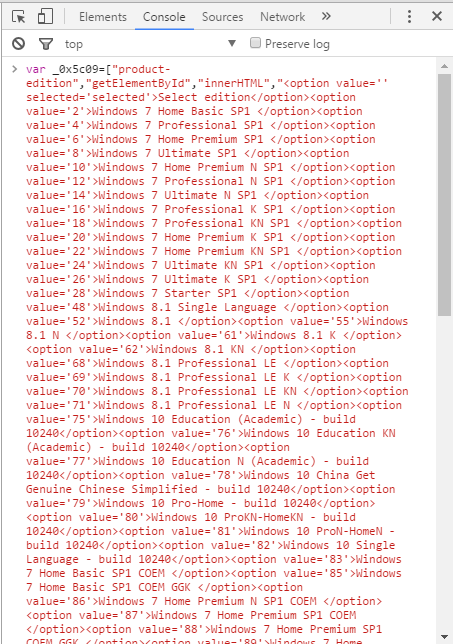
Что же мы видим? Если пролистать ниже, там, где мы выбираем версию Windows, то теперь появилась возможность выбрать из списка не только Windows 10, но и 7, и 8.1 разных редакций, разрядностей. Есть даже Windows 8 Pro для одного языка.
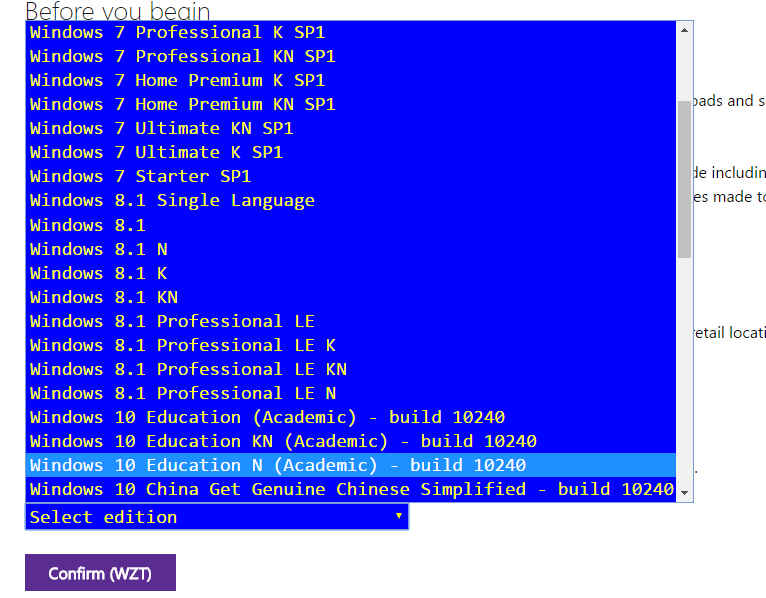
Для скачивания необходимой версии системы вы выбираете ее из списка, а потом нажимаете кнопку «Confirm», что делать дальше, я описывал в начале статьи.
Использование Office ISO Download Tool для скачивания образов
Вот прошло какое-то время, а уже появился новый способ загружать образы операционных систем. Для этого была создана специальная утилита, которая в автоматическом режиме скачает все, что нужно. Эта программа имеет название Microsoft Windows and Office ISO Download Tool, длинное, не правда ли?
Как только вы запустите утилиту вам будет предложено указать версию системы. При использовании утилиты у вас не должно возникнуть сложностей, поэтому я не буду описывать данный процесс.
Все же объясню пару моментов. Справа окна программы можно увидеть несколько кнопок, например, «Copy Link», которая позволяет скопировать ссылку на выбранный образ системы в буфер обмена.
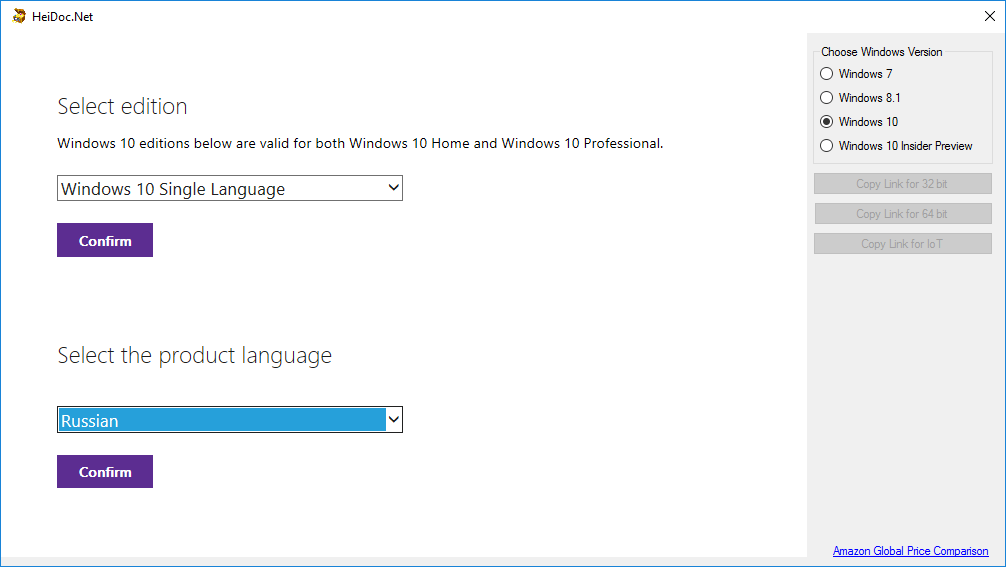
Еще в этой программе есть возможность загрузить офисные пакеты 2007 года и по 2016.
Думаю, на этом можно закончить. Теперь вы знаете, каким образом можно скачивать ISO образы систем Windows. Жаль, конечно, что все эти проекты по скачиванию компании Microsoft всячески прикрывает, не факт, что уже завтра вы с этого ресурса сможете что-то скачать. Но, пока что все работает и это хорошо.






